Sloučte AVI video soubory online zdarma za 1 minutu
Možná budete chtít spojit několik AVI videoklipů do jednoho souboru hladce. Možná je to vytvořit vrcholný film vaší hry nebo znovu spojit dlouhý příběh, který byl rozřezán na kousky. Bez ohledu na to, v jakém scénáři se nacházíte, tento příspěvek vás provede bez jakýchkoli potíží.

Budeme používat Online fúze zdarma online pro úkol sloučení AVI, protože dosahuje dobré rovnováhy mezi tím, jak je snadno použitelný a funkční. Bez ohledu na to, jak velké jsou vaše soubory AVI, můžete je pomocí tohoto nástroje zvládnout bez jakýchkoli potíží.
Klíčové vlastnosti
1. Sloučte soubory AVI ve webovém prohlížeči bez stahování jakéhokoli programu.
2. Připojte se k souborům AVI libovolného množství a jakékoli velikosti bez omezení.
3. Vaše videa se opravdu nenahrávají na server, což je udržuje v bezpečí.
4. Uložte výstupní video v různých populárních video formátech.
Chcete-li zkombinovat video soubory AVI, můžete postupovat podle následujících kroků.
zahájit Online fúze zdarma online v prohlížeči a klikněte na ikonu Přidat video pro sloučení tlačítko uprostřed webové stránky. Načtení online sloučení AVI obvykle trvá několik sekund. Poté budete vyzváni k nahrání souboru videa AVI.

Po nahrání alespoň jednoho video souboru AVI se okamžitě zobrazí rozhraní nástroje. Další videa můžete přidat pomocí Vložit nový knoflík. Pokud potřebujete odstranit některý z přidaných video souborů, klikněte na něj křížovým tlačítkem. Ponechat Rozlišení jako výchozí a vyberte AVI jako výstupní formát, pokud chcete zachovat formát souboru. Je v pořádku změnit soubor na jiné formáty.

Poslední věcí, kterou musíte udělat, je jednoduše kliknout na ikonu Sloučit nyní tlačítko v pravém dolním rohu rozhraní sloučení AVI. Požádá vás o nastavení cíle pro výstupní soubor. Když je proces kombinování dokončen, uvidíte Připojte se úspěšně oznámení. Než to dokončíte, musíte se vyhnout zavření prohlížeče.

Tato metoda funguje dobře, když kombinujete videa AVI se stejnými poměry stran a rozlišením. Pokud však pracujete s videi s různými poměry stran a rozlišením, musíte videa předem oříznout. V opačném případě se klipy, které neodpovídají výstupnímu rozlišení, zobrazí v poštovní schránce. Kromě funkcí oříznutí zahrnuje také výkonnější nástroje. Přečtěte si o tom více.
Blu-ray Master Video Converter Ultimate umí nejen ořezávat a slučovat video soubory AVI, ale také s nimi provádět mnoho dalších editačních operací, jako je ořezávání, ořezávání, otáčení atd. Když se setkáte s videy v různých rozlišeních, musíte je před připojením oříznout, aby byla ve stejném rozlišení je do jednoho.
Klíčové vlastnosti
Nainstalujte a spusťte Video Converter Ultimate na Windows nebo Mac. V hlavním rozhraní klikněte na ikonu Přidat soubory tlačítko v levém horním rohu. Zobrazí se okno prohlížeče souborů, kde můžete vybrat a importovat soubory AVI. Poté přidejte soubory AVI, které chcete kombinovat.

Zaškrtněte Sloučit do jednoho souboru před pokračováním v pravém dolním rohu, aby se program připojil k přidaným video souborům AVI, když kliknete na Převést vše knoflík. Jinak budou přidané video soubory AVI převedeny jeden po druhém. Zde můžete také přetáhnout přidané klipy AVI nahoru a dolů a uspořádat jejich místa.

Vytvořte přidané video soubory AVI ve stejném poměru stran a rozlišení (šířka a výška) pomocí Otočit a oříznout funkce v programu. Klikněte na ikonu Změnit tlačítko zobrazí Otočit a oříznout rozhraní.
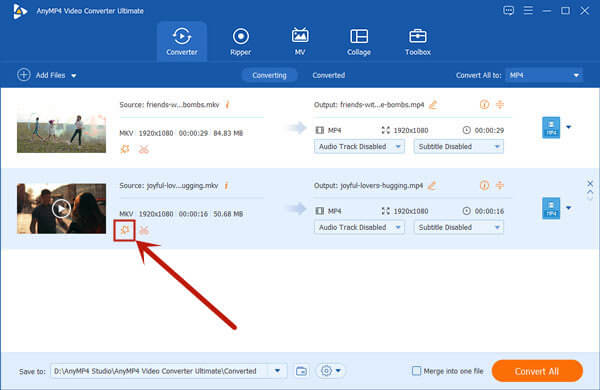
v Otočit a oříznout rozhraní můžete volně přetáhnout žlutý rámeček na obrazovce vlevo a upravit šířku a výšku videa. Můžete také přímo zadat požadované rozlišení do Plodina sekce. U videí v jedinečných směrech jej můžete otočit pomocí čtyř tlačítek v Rotace oblast.

Vraťte se zpět do hlavního rozhraní. Klikněte na ikonu Převést vše tlačítko v pravém dolním rohu hlavního rozhraní. Pak musíte trpělivě počkat, až se program připojí k video souborům AVI.

Tento AVI slučovač vám pomůže převést sloučený soubor AVI na video, audio nebo zařízení, abyste mohli přehrávat soubory AVI na iPhonu, iPadu nebo Androidu.
Je AVI lepší než MP4?
Je těžké říci, který formát je lepší. Formát videa AVI používá ve srovnání s formátem MP4 menší kompresi, což má za následek relativně velké velikosti video souborů AVI. Formát videa MP4 má vynikající kompatibilitu, ale je ztrátovým formátem videa. Najít další Převodník AVI zde.
Proč jsou video soubory AVI tak velké?
Vlastně, AVI video soubory nemusí být moc velké. AVI je kontejnerový formát, nikoli konkrétní kodek. Obvykle, když exportujete video ve formátu AVI, nástroj, který používáte, má tendenci vytvářet video soubor bez jakékoli komprese, zatímco jiné formáty obvykle komprimují video. Soubory AVI jsou tedy často velké.
Jak převést velký soubor AVI na MP4?
Přidejte velké soubory AVI do Video Converter Ultimate. Vpravo od souboru, který jste přidali, je rozevírací tlačítko. Klikněte na něj a poté ze seznamu vyberte MP4. Klikněte na ikonu Převést vše tlačítko v pravém dolním rohu hlavního rozhraní jej exportujte.
Tento příspěvek hovoří o dvou účinných metodách kombinovat video soubory AVI. Jsou zahrnuty dva nástroje. Oni jsou Online fúze zdarma online a Video Converter Ultimate. První jmenovaný je vhodný k použití, ale má omezené funkce. Pro jednoduché úlohy slučování AVI je v pořádku jej použít. Pokud však chcete spojit soubory AVI s různými poměry stran, rozlišením a směry, možná budete potřebovat perfektní Video Converter Ultimate.
Více Reading
Jak převést AVI na MKV bez poškození kvality videa
Pokud si přejete převést některé video soubory AVI do formátu MKV, jste na správném místě, protože sdílíme 5 nejlepších snadných způsobů, jak dokončit práci v jednom příspěvku.
Jak komprimovat video soubory AVI
Co byste měli dělat pro kompresi souborů AVI, zejména filmů stažených online nebo extrahovaných z DVD? Zjistěte více o 2 účinných metodách ke zmenšení velikosti AVI.
Jak převést vaše video soubory FLV do formátu AVI na PC / Mac
Toto je průvodce, který vám pomůže snadno a rychle převést video soubory FLV do formátu AVI v systému Windows 10/8/7 a Mac OS X bez ztráty kvality videa.
Jak můžete převést AVI na MP4 nebo naopak pomocí VLC
Přestože AVI nabízí lepší kvalitu videa, na internetu a mobilních zařízeních se příliš nepoužívá. Naštěstí se zde můžete naučit, jak převést AVI na MP4 pomocí VLC.